Manapság a Steam Link alkalmazás szinte minden, a piacon elérhető Smart TV-hez elérhető. De ha történetesen olyan tévéje van, amely nem kompatibilis a Steam Linkkel, még mindig van remény. Különböző módok léteznek a játékok PC-ről a TV-re való streamelésére, és nem az egyetlen alternatíva, ha csatlakoztatjuk őket.

Ha szeretné tudni, hogyan streamelhet Steam játékokat a tévéjén, olvassa tovább.
Steam játékok streamelése TV-re – Chromecast
A régebbi tévék utólag beépíthetők okostévékbe a Chromecast dongle segítségével. Lehetővé teszi a Google Play Áruház elérését, és javítja a streamelési élményt. A Chromecast a Steam Linkkel is kompatibilis. Ez sokkal egyszerűbbé teszi a játékok TV-re való streamelését, illetve a platformok közötti vagy távoli játék használatát.
Hogyan lehet helyreállítani a törölt szöveges üzeneteket
Így streamelhet Steam játékokat tévére Chromecaston keresztül:
- Kapcsolja be a tévét, ahol a Chromecast csatlakozik.
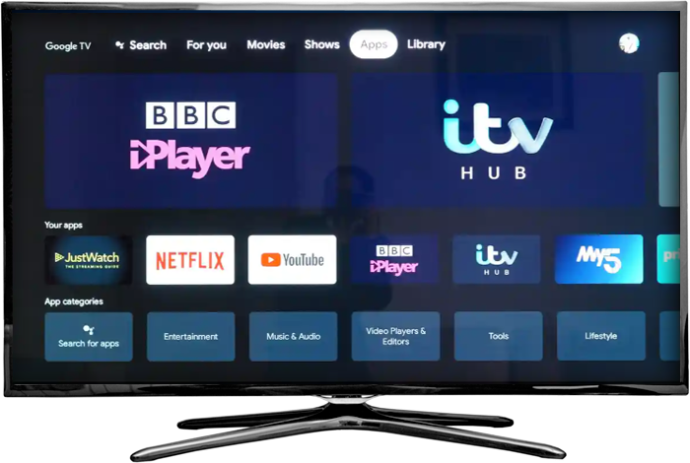
- Miután a Chromecast betöltődött, töltse le a „Steam Link” alkalmazást.
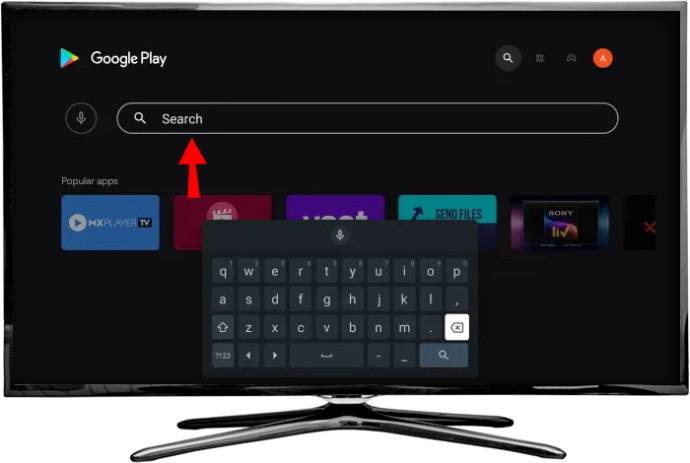
- Telepítse.
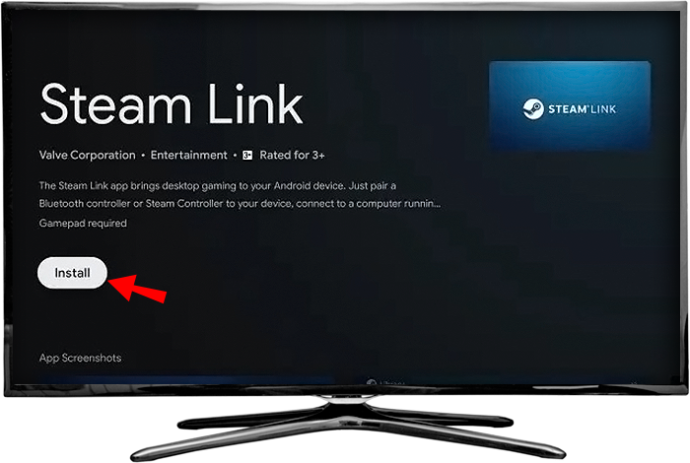
- Kapcsolja be a számítógépet, és jelentkezzen be a Steam kliensbe.

- Nyissa meg a „Steam” menüt az ablak bal felső sarkában, és keresse meg a „Beállítások” elemet.


- A „Távoli lejátszás” opció alatt győződjön meg arról, hogy a „Távoli lejátszás engedélyezése” be van kapcsolva. A négyzetet be kell jelölni. Az ablak elhagyásához nyomja meg az OK gombot.

- Vissza a TV-hez. Nyissa meg a Steam link alkalmazást.

- A számítógépen a Steam kliens kérni fogja a PIN-kódot.

- Írja be a párbeszédpanelbe, és nyomja meg az „Enter” gombot.

- Menj a tévédhez. A hálózat tesztelése után.
- A könyvtár megjelenik a képernyőn.
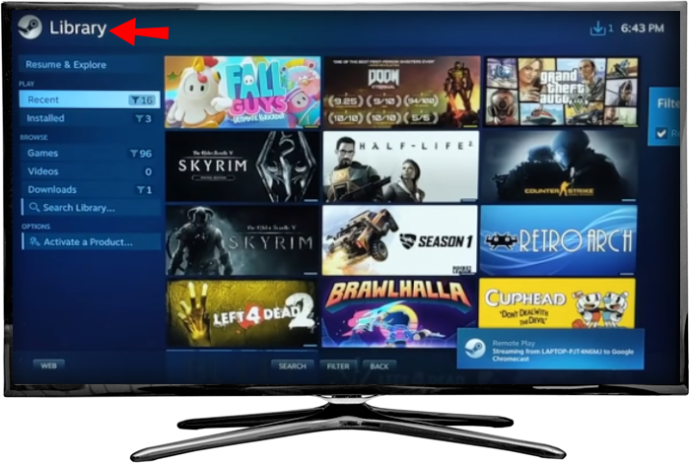
- Válassz egy játékot, és kezdj el játszani.
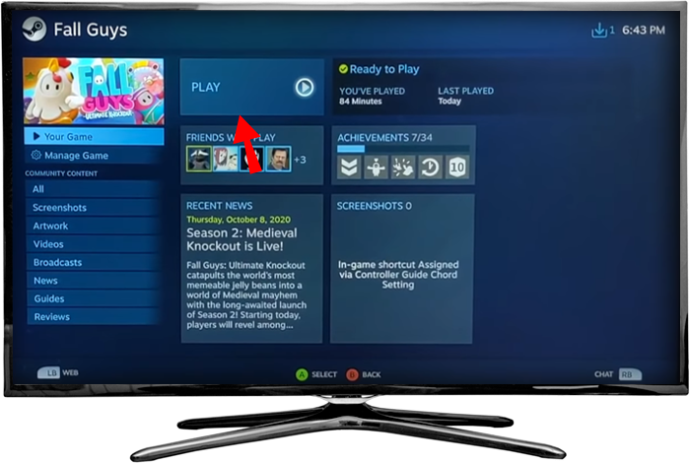
A felhasználók arról számoltak be, hogy az 5 GHz alatti hálózatok nem nyújtanak jó játékélményt. Egy gyors és egyszerű tipp az, hogy biztosítsa, hogy játékok streamelése közben ne menjen más audio- vagy videostreamelés az otthoni hálózaton keresztül. A megfelelő konfigurációkra vonatkozó további információkért lásd a „Steam Link – Javasolt hálózati beállítások” oldalon . Néhány felhasználó megemlítette azt a kényelmet is, hogy a Chromecast Ethernet-kábellel csatlakozik az útválasztóhoz.
Streamelj Steam Games-t a Fire TV-re
Célunk, hogy számítógépét úgy alakítsa át, hogy a szeretett TV-képernyőjére közvetítsen, akár Fire Stick, Fire Stick 4K vagy Fire TV Cube-ot használ. Ezekkel az Amazon-eszközökkel az a helyzet, hogy a Steam Link alkalmazás nem érhető el a beépített tárolójában. Ezért az alkalmazás oldalbetöltése a járható út. A következőképpen streamelhet játékokat a Fire TV-re:
- Miután a Fire Stick készen van, a távirányítóval lépjen be a „Beállítások” szakaszba.
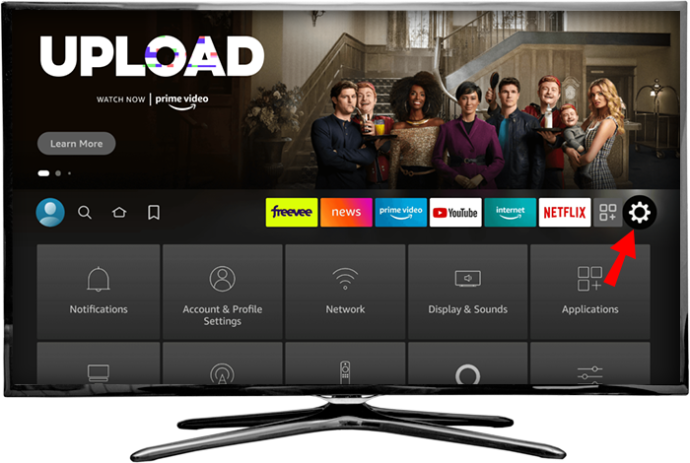
- Keresse meg a „My Fire TV” elemet.
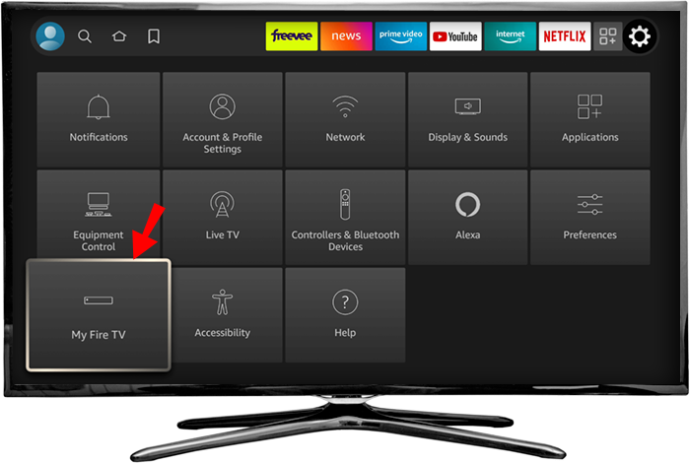
- Válassza a „Fejlesztői beállítások” lehetőséget.
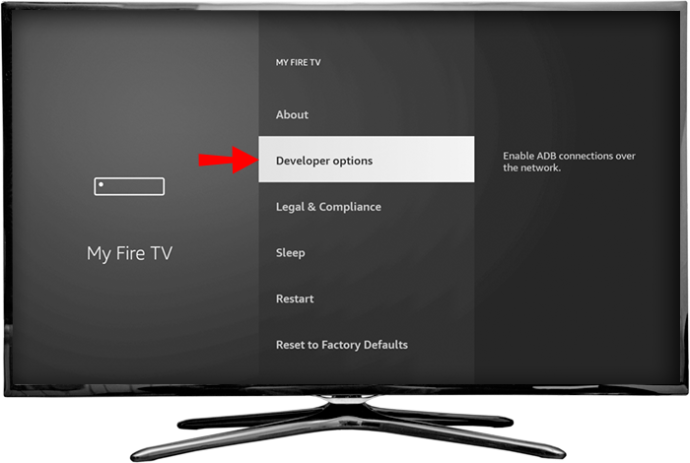
- Kapcsolja BE az „ADB hibakeresés” és az „Alkalmazások ismeretlen forrásból” lehetőséget is.
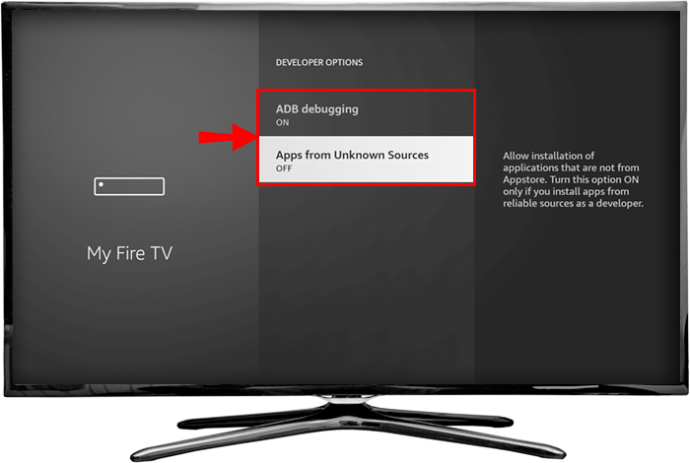
- Térjen vissza a Fire Stick főképernyőjére. A keresőmezőn keresztül keresse meg a „Downloader” alkalmazást, és telepítse eszközére.
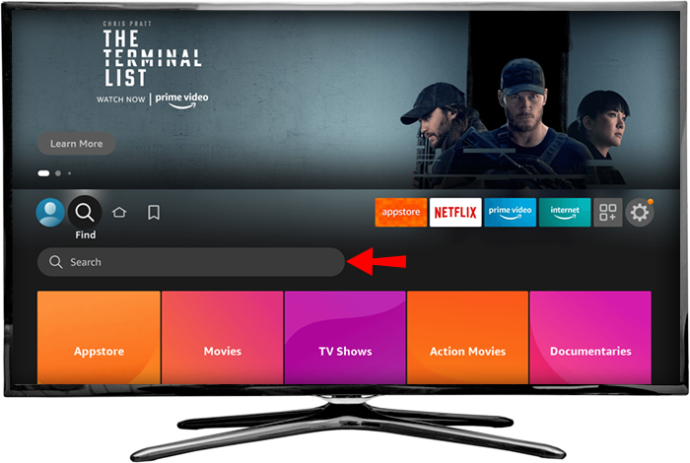
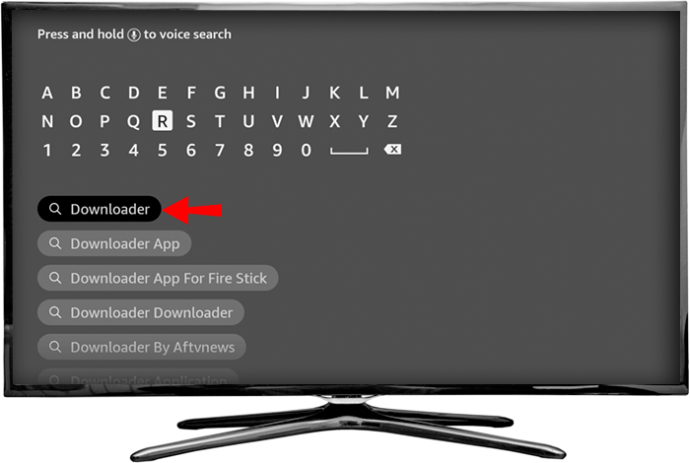
- Nyissa meg a „Downloader” alkalmazást, és válassza ki a „Böngésző” címet a bal oldali menüből.
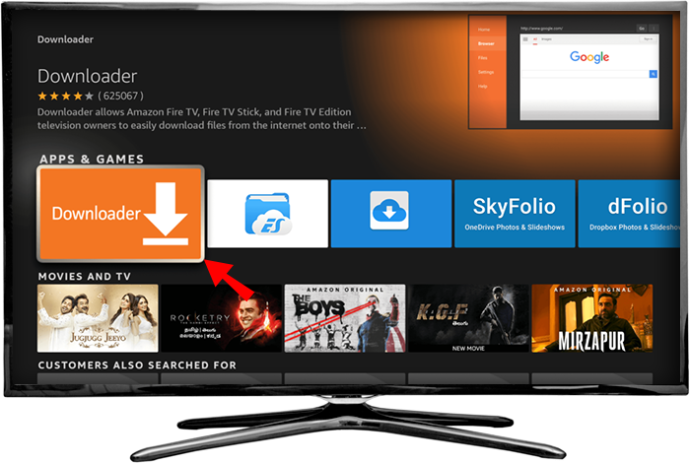
- Adja meg azt az URL-t, amely közvetlenül a Steam Link APK fájlra mutat. Válassza ki a megbízható APK-tárat, vagy lépjen a következő helyre ezen a Steam közösségi oldalon , ahol ez közvetlen letöltési link elérhető.
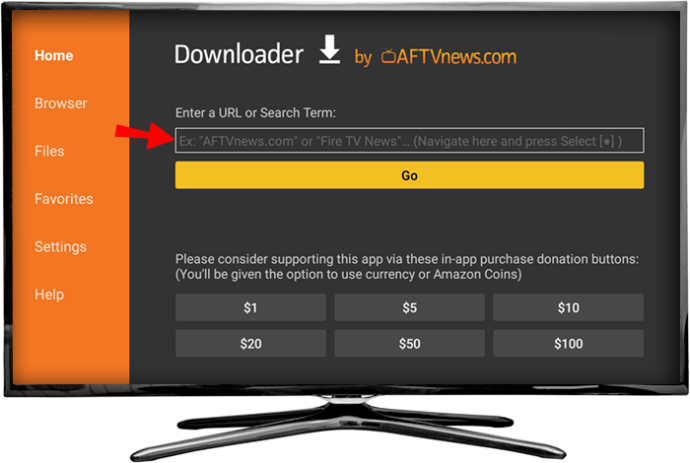
- Futtassa a letöltött APK fájlt. Egy felugró ablakban megjelennek az alkalmazásnak adott engedélyek. Válassza a „Telepítés” lehetőséget.
Jegyzet: Oldalbetöltéskor ügyeljen arra, hogy megbízható forrásból tegye. Olvassa el a véleményeket a webhelyen vagy az APK-tárolóban, hogy elkerülje a rosszindulatú programok elérését az eszközön.
A Steam Link alkalmazásnak most jelen kell lennie a Fire TV kezdőképernyőjén. Most a lépések hasonlóak a Steam Link rendszeres használatához szükségesekhez. A következőket kell tennie:
- Miután megnyitotta a „Steam” asztali klienst a számítógépén, kattintson a „Steam” elemre az ablak bal felső sarkában.

- Válassza a „Beállítások” lehetőséget.

- Görgessen le a „Távoli lejátszás” lehetőséghez, és jelölje be a megjelenő „Távoli lejátszás engedélyezése” opciót.

- Lépjen a Fire TV kezdőképernyőjére.
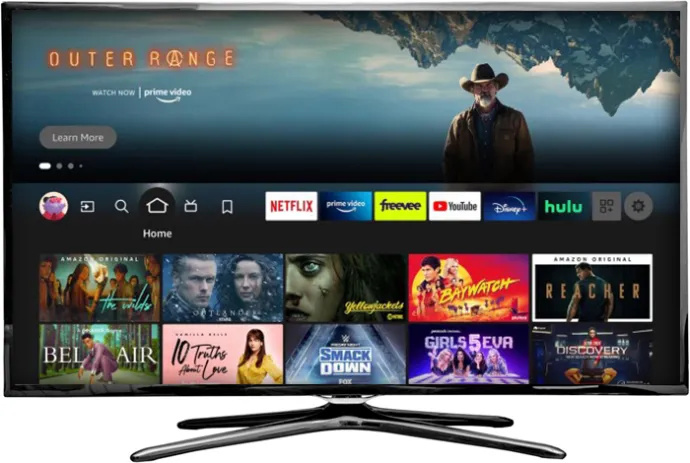
- Nyissa meg a „Steam Link” alkalmazást.

- Párosítsa a vezérlőt, vagy „Kihagyja” a megjelenő képernyőt, ha később szeretné megtenni.

- Válassza ki azt a képet, amelyen számítógépe neve szerepel, és emlékezzen a felugró ablakban megjelenő PIN-kódra.

- Lépjen a számítógépére, majd térjen vissza a Steam asztali klienshez.

- Írja be a PIN-kódot a párbeszédpanelen.

- Menj vissza a tévéhez.
- Várja meg, amíg a hálózati tesztelés befejeződik.

- Nyomja meg a „Start Playing” gombot, válasszon ki egy játékot a könyvtárból, és kezdje el a játékot.
Streamelés Steam Games Roku
Mivel a Roku natívan nem támogatja a „Steam Linket”, nem tudja letölteni az alkalmazást az eszközre. A támogatás hiányát meg kell oldania. Jelenleg az egyetlen módja annak, hogy Roku-on Steam játékokat játszhass, a Windows PC képernyőjének tükrözése. Ennek a megközelítésnek az a hátránya, hogy jelentősebb késés lesz a bemenet és a játékfolyam között.
hogyan kell használni a modokat a minecraftban
Lássuk, hogyan streamelhetünk Steam játékokat Roku-ra:
- Kapcsolja be számítógépét és Roku eszközét.
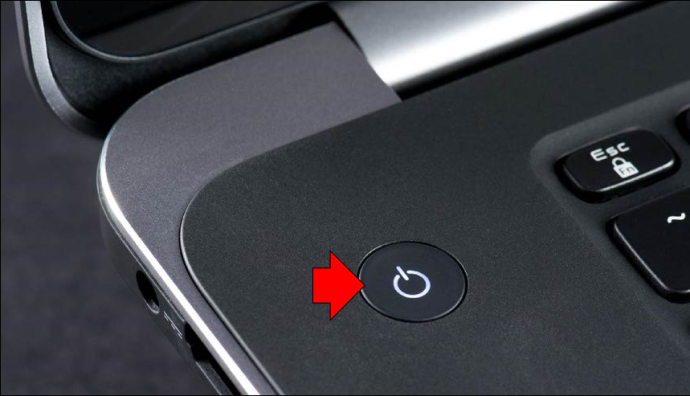
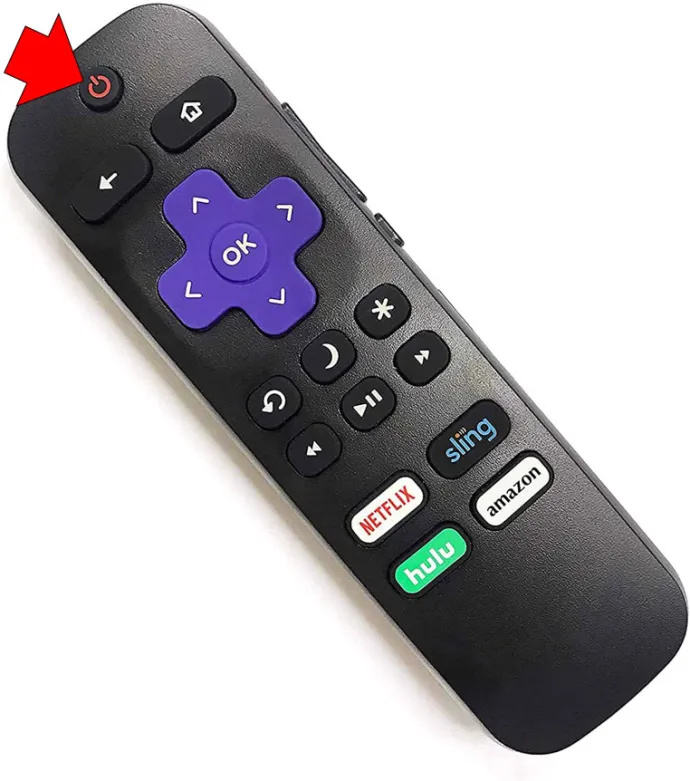
- Csatlakoztassa mindegyiket otthoni hálózatához.
- Lépjen a TV-hez, és kattintson a Roku távirányítón a „Home” gombra.
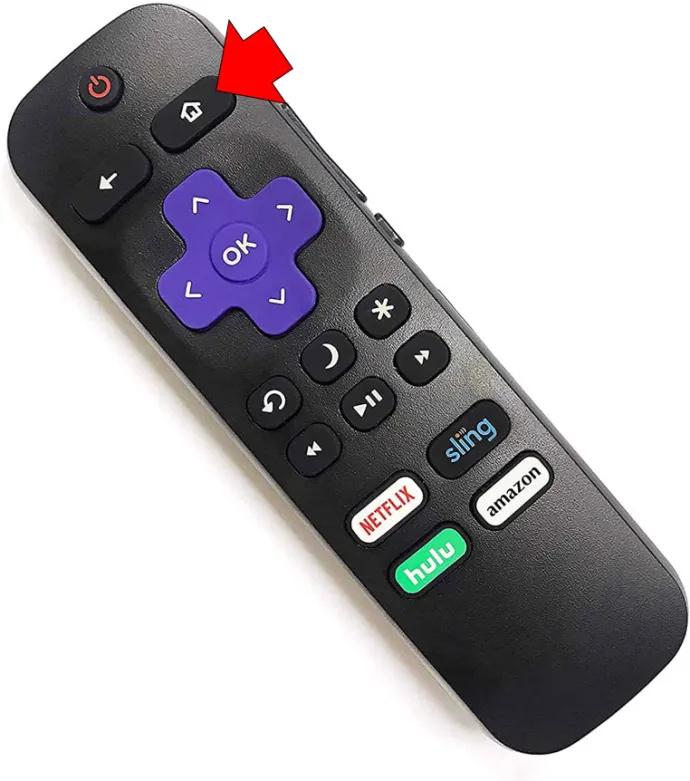
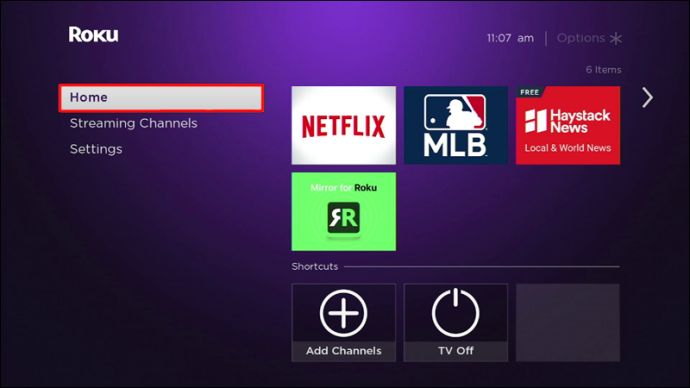
- Válassza a „Beállítások” lehetőséget, majd nyomja meg a „Rendszer” gombot.
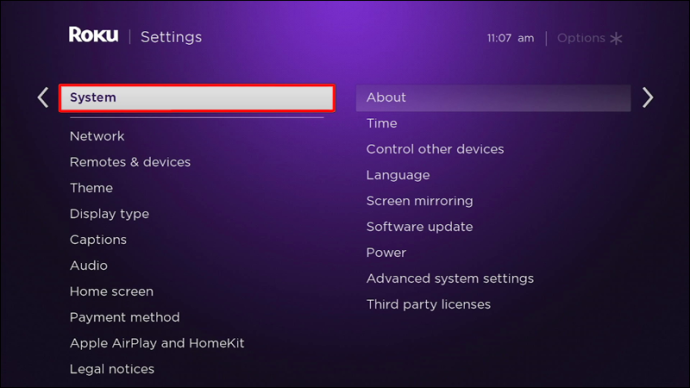
- Válassza ki a „Képernyőtükrözés” címet, majd válassza a „Képernyőtükrözési mód” lehetőséget. „A képernyőtükrözés funkció engedélyezéséhez válassza a „Kérdés” lehetőséget.
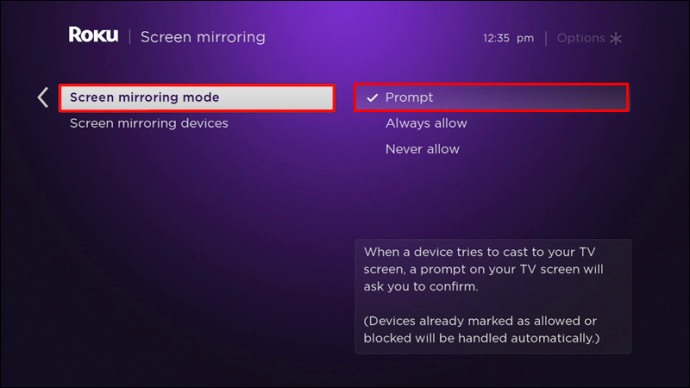
- Lépjen a számítógépére, és nyomja meg a „Windows + P” gombot a billentyűzeten.
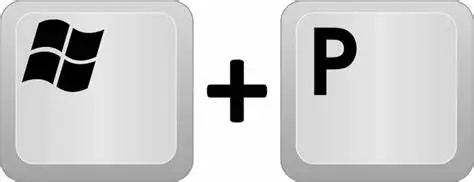
- Görgessen le a bal oldali menüben a „Csatlakozás vezeték nélküli kijelzőhöz” lehetőség kiválasztásához.
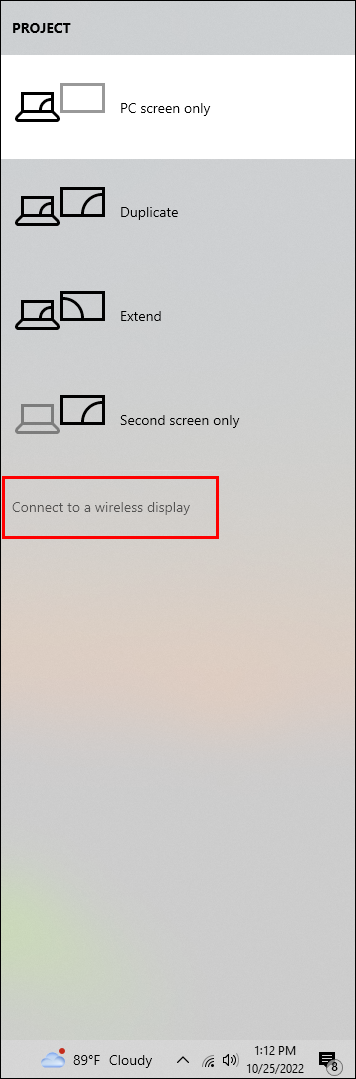
- Válassza a „Roku” lehetőséget a megjelenített eszközök közül.
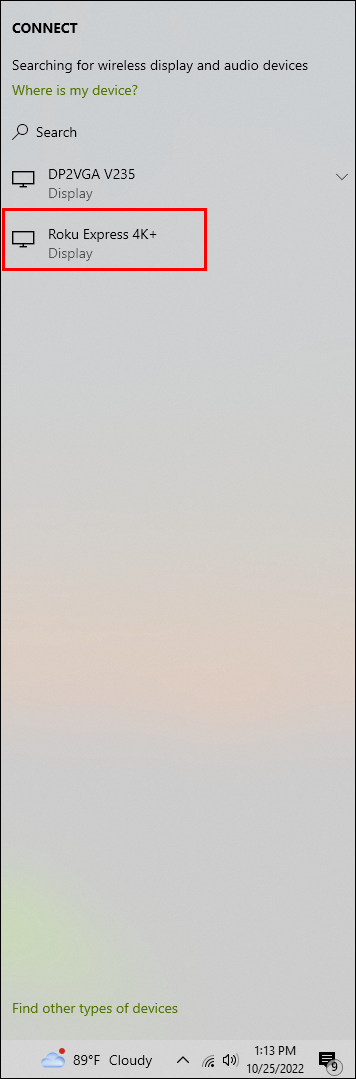
- Válassza az „Engedélyezés” lehetőséget, amikor a Roku megjeleníti az opciót a TV-képernyőn.
- Lépjen a számítógépére, és jelentkezzen be Steam fiókjába.

- Válassz ki egy játékot, és játssz vele.
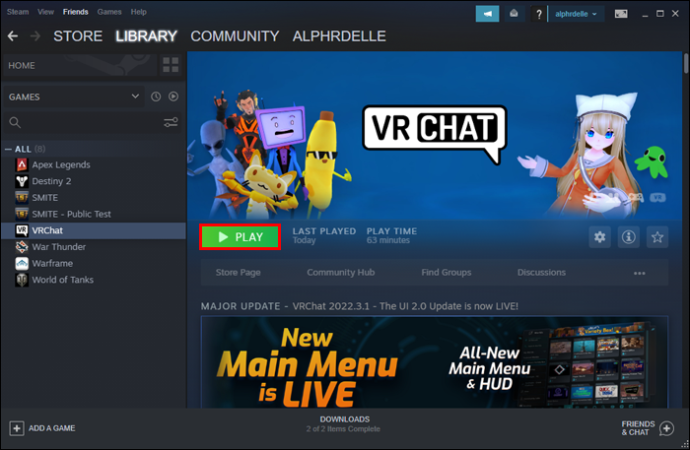
Ily módon a Steam kliens által megjelenített TV-n látható lesz, amelyhez a Roku eszköz csatlakoztatva van. Ne feledje, hogy csak a Roku OS 7.7 vagy újabb verziói támogatják a képernyő tükrözését.
Streamezzen Steam játékokat az Apple TV-re
Ahhoz, hogy a „Steam Link” alkalmazás működjön az Apple TV-n, először le kell töltenie azt eszközére az Apple Store áruházból. Miután párosította az internetkapcsolatot az iOS-dobozban és a gazdagépen (azon, amelyen a Steam valójában fut), készen áll a nagyképernyős Steam-játék elindítására. Ne feledje, hogy csak az újabb Apple TV támogatja ezt a funkciót. A nagyobb élmény elérése érdekében 5 GHz-es router ajánlott, amely eszközök Ethernet-kábellel csatlakoznak a hálózathoz.
- Kapcsolja be a számítógépet, és jelentkezzen be a Steam kliensbe.

- Lépjen a „Steam” menübe a bal felső sarokban, és válassza a „Beállítások” lehetőséget.

- Menjen a „Remote Play” címre, és jelölje be a „Távoli lejátszás engedélyezése” négyzetet.

- Lépjen az Apple TV-re, és keresse meg a „Steam Link” alkalmazást.
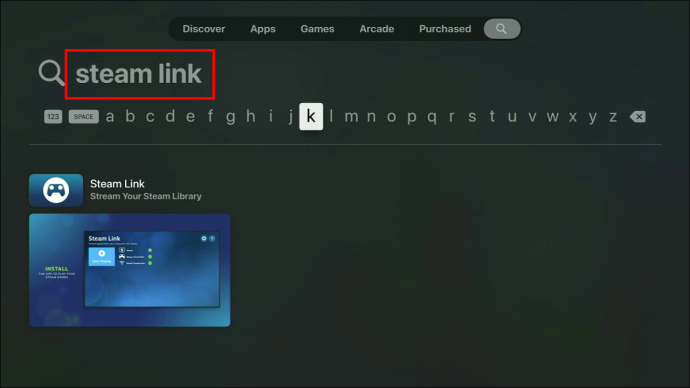
- Töltse le az alkalmazást az App Play Áruházból a tévén, és nyissa meg.
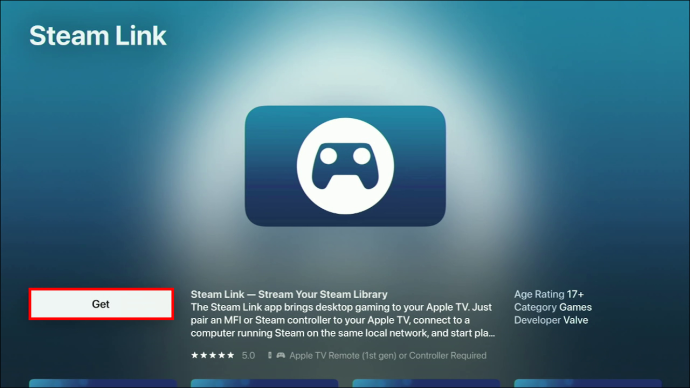
- Nyomja meg az „OK” gombot a megjelenő párbeszédablakban, és kövesse a beállítási utasításokat.
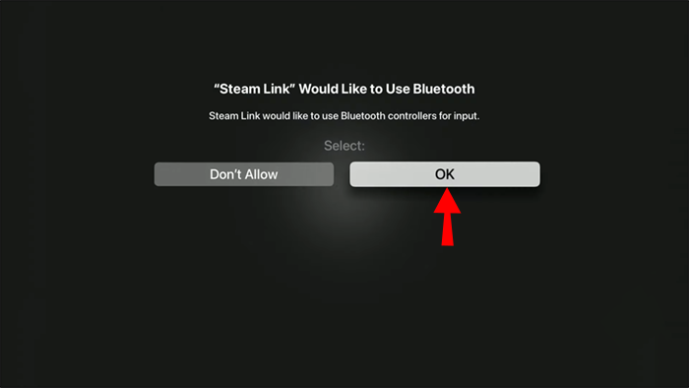
- Nyomja meg a „Start Playing” (Lejátszás indítása) fület a távirányítóval vagy a korábban párosított vezeték nélküli vezérlővel.
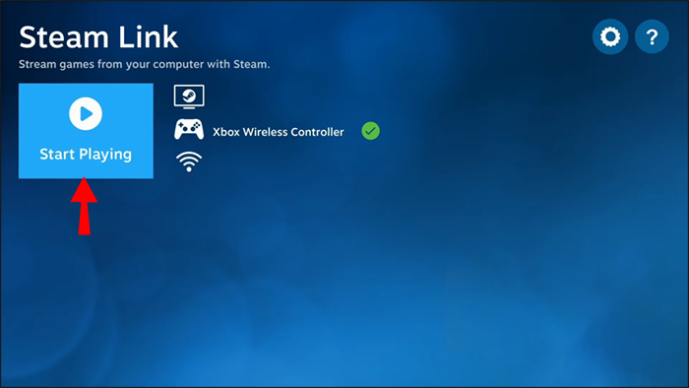
- Ha megtalálta a számítógépét, és megjelenik a képernyőn, válassza ki azt.
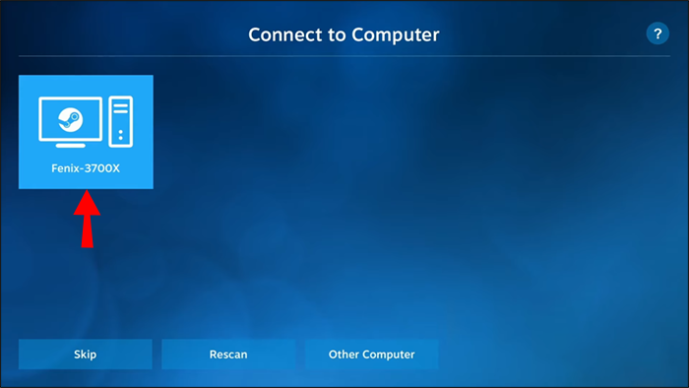
- Írja be az Apple TV által biztosított PIN-kódot a számítógépére, és nyomja meg az „OK” gombot.
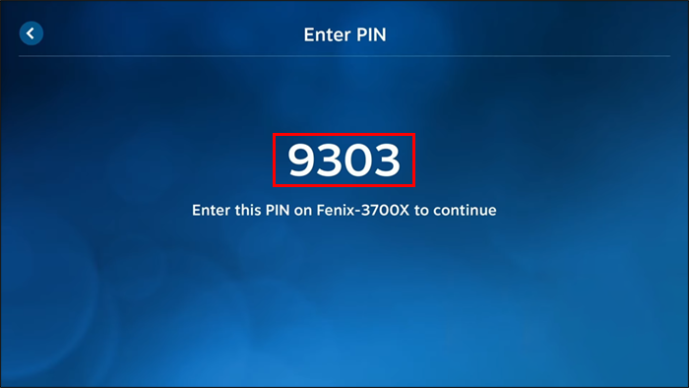
- A hálózati tesztelés befejezése után nyomja meg az „OK” gombot mindkét eszköz csatlakoztatásához.
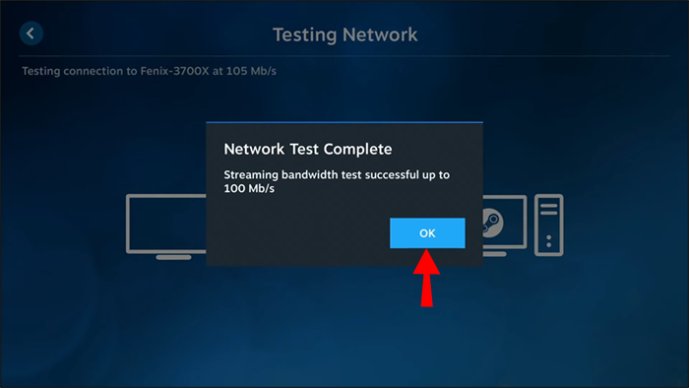
Most már képesnek kell lennie kiválasztani a kívánt játékot, és játszani vele.
Ha problémái vannak a Steam Link alkalmazással, feltétlenül frissítse tévéjét a legújabb iOS 16.1 bétaverzióra, mivel a hírek szerint az megoldja a legtöbb problémát.
Áramvonalas Steam Streaming
Biztosan észrevette, hogy főként a „Steam Link” alkalmazásra koncentráltunk. Mivel ez a Steam hivatalos szolgáltatása, ennek kell lennie a legjobb lehetőségnek a játékok TV-re való streameléséhez. Ennek ellenére vannak más módszerek is, amelyeket érdemes kipróbálni. Például, ha van egy Nvidia GPU , érdemes lehet egy pillantást vetni a '' nevű nyílt forráskódú játékkliensre Holdfény .”
Van más módod a Steam játékaid streamelésére? Tudassa velünk az alábbi megjegyzés szakaszban.









